Một trong những tiêu chuẩn phổ biến nhất được sử dụng để đo lượng hiệu suất đồ họa khi chơi game là tốc độ khung hình hoặc số khung hình trên mỗi giây. Tốc độ khung hình trong game sẽ phản ánh tần suất một hình ảnh mà bạn nhìn thấy trên màn hình được làm mới để tạo ra hình ảnh và chuyển động mô phỏng. Chỉ số này thường được đo bằng số khung hình trên mỗi giây hoặc FPS.
Có rất nhiều yếu tố để xác định tốc độ khung hình của một trò chơi, tuy nhiên cũng giống với nhiều yêu tố công nghệ khác thì cái gì càng cao, càng nhanh thì càng tốt. Tốc độ khung hình thấp trong game sẽ dẫn đến một số vấn đề nghiêm trọng gây ảnh hưởng đến trải nghiệm của người dùng. Những điều có thể xảy ra nếu tốc độ khung hình thấp bao gồm các hình ảnh chuyển động chập chờn, màn hình bị đơ khiến cho việc tương tác với trò chơi trở nên khó khăn hơn.
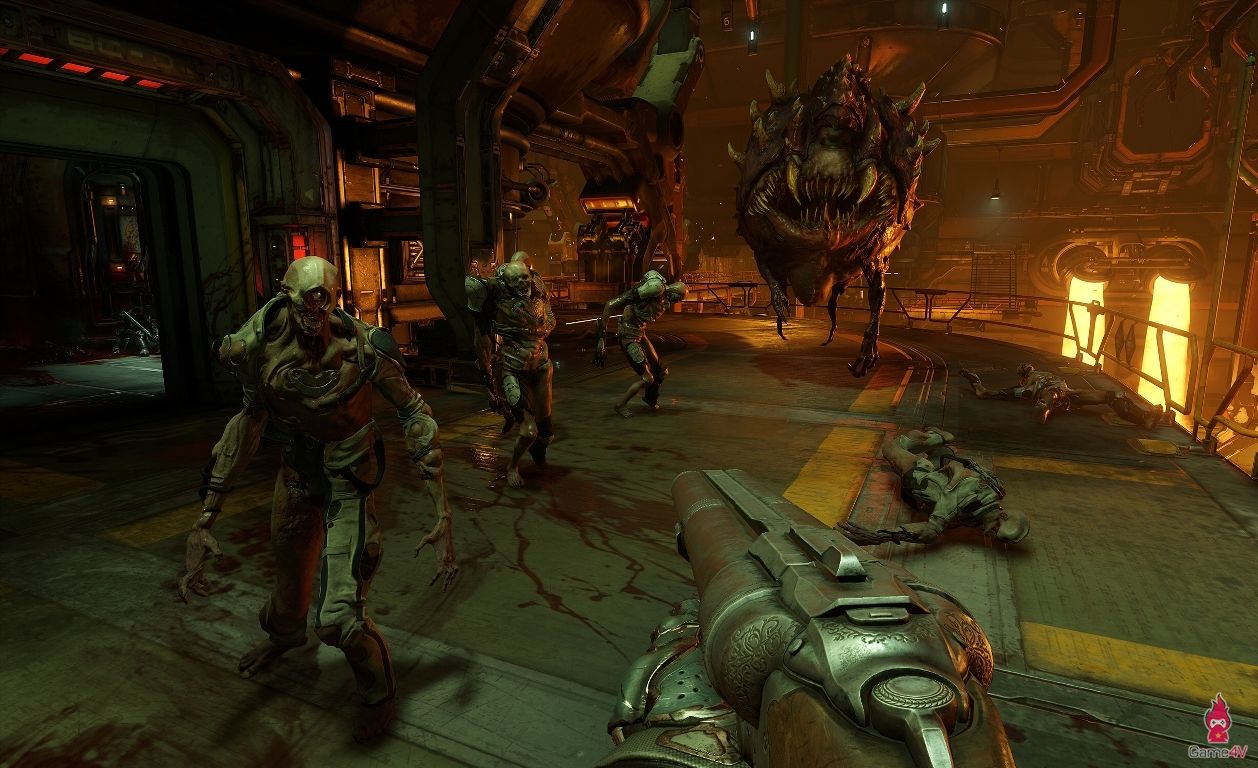
Mình đã tổng hợp các câu hỏi thường gặp về tốc độ khung hình dưới đây, giúp bạn giải đáp những thắc mắc cơ bản về tốc độ khung hình trong game, cách đo số khung hình trên mỗi giây cũng như các công cụ tinh chỉnh khác mà bạn có thể sử dụng để cải thiện tốc độ khung hình và hiệu suất đồ họa tổng thể.
Điều gì quyết định đến tốc độ khung hình hoặc số khung hình mỗi giây trong game?
Những yếu tố có thể ảnh hưởng đến tốc độ khung hình/ FPS của trò chơi bao gồm:
- Phần cứng hệ thống, chẳng hạn như card đồ họa, bo mạch chủ, CPU và ổ cứng
- Thiết lập đồ họa và độ phân giải trong trò chơi
- Khả năng tối ưu của trò chơi so với hiệu năng đồ họa của máy.
Trong bài viết này, mình sẽ chỉ tập trung vào hai yếu tố đầu tiên, còn yếu tố thứ 3 phải phụ thuộc vào nhà phát triển trò chơi để tối ưu hóa cho đồ họa và hiệu suất.
Yếu tố đóng góp lớn nhất vào tốc độ khung hình hoặc hiệu suất FPS của trò chơi là card đồ họa và CPU. Về cơ bản, CPU của máy tính sẽ có nhiệm vụ gửi thông tin hoặc hướng dẫn từ các chương trình, ứng dụng, trong trường hợp này là game, tới card đồ họa. Sau đó, card đồ họa sẽ xử lý các dữ liệu nhận được, hiển thị hình ảnh và gửi nó đến màn hình để hiển thị.

CPU và GPU có mối quan hệ hỗ trợ lẫn nhau, hiệu suất trên card đồ họa phụ thuộc vào sức mạnh của CPU và ngược lại. Nếu nâng cấp lên card đồ họa mới nhất nhưng lại kết hợp với một CPU không đủ mạnh, bạn vẫn chưa thể trải nghiệm các tựa game một cách mượt mà nhất do không thể sử dụng tất cả sức mạnh xử lý của nó.
Không có một quy tắc chung nào để có thể kết hợp card đồ họa và CPU một cách tốt nhất tuy nhiên nếu CPU máy tính của bạn là dòng CPU thuộc phân khúc tầm trung đến thấp cách đây 18-24 tháng thì có khả năng nó đã chỉ đáp ứng được mức đồ họa thấp nhất của tựa game. Trên thực tế, phần cứng trên PC của bạn có thể bị vượt qua bởi phần cứng mới và tốt hơn trong vòng 0-3 tháng kể từ khi mua. Điều quan trọng là bạn cần phải tìm được sự cân bằng phù hợp giữa cấu hình máy với các thiết lập đồ họa và độ phân giải của game.
Tốc độ khung hình hoặc số khung hình trên mỗi giây có thể chấp nhận được đối với một tựa game là bao nhiêu?
Hầu hết các tựa game hiện nay đều được phát triển với mục tiêu đạt tốc độ khung hình là 60fps tuy nhiên với trải nghiệm thực tế thì tốc độ khung hình dao động trong khoảng từ 30fps đến 60fps vẫn có thể coi là chấp nhận được. Trường hợp tốc độ khung hình dưới 30fps sẽ bắt đầu xảy ra hiện tượng hình ảnh chuyển động bị khựng lại, giật lag.
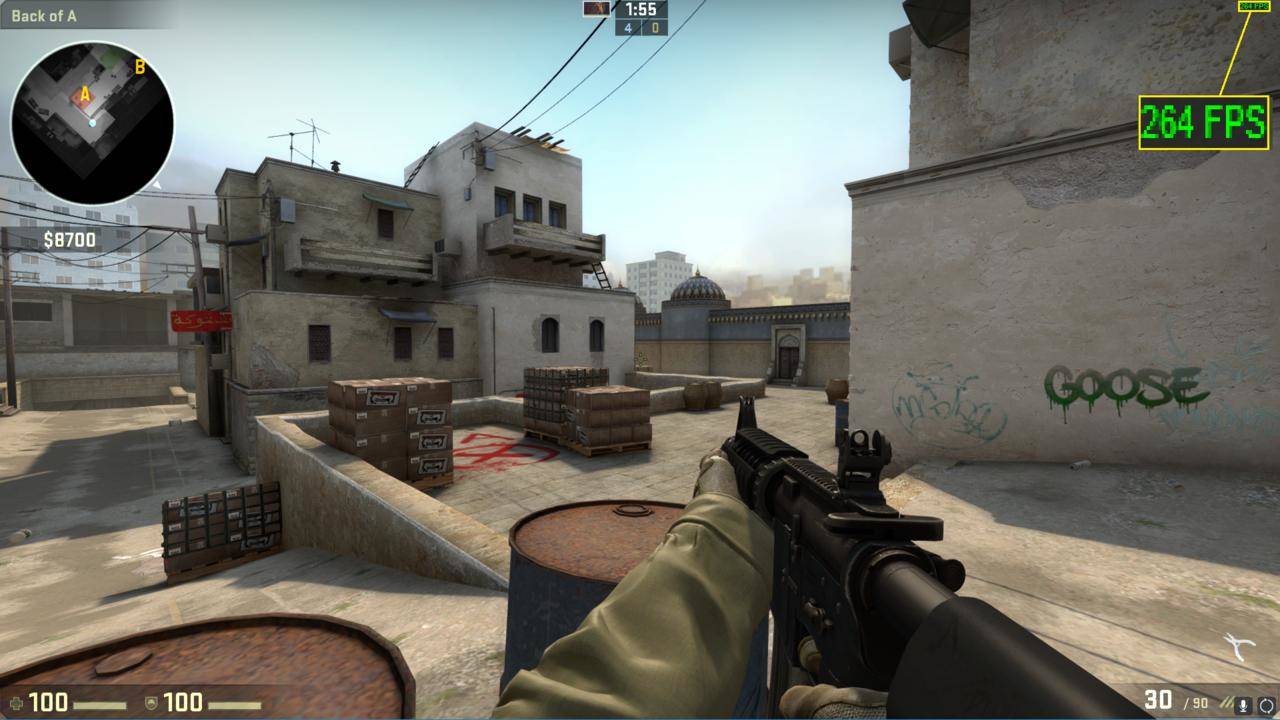
Số khung hình thực tế trên mỗi giây có thể thay đổi trong suốt quá trình chơi game dựa trên phần cứng và những gì có thể xảy ra trong trò chơi tại bất kỳ thời điểm nào. Về mặt phần cứng như mình đã đề cập trước đó, card đồ họa và CPU đóng vai trò rất quan trọng đến tốc độ khung hình nhưng màn hình cũng có ảnh hưởng lớn tới FPS mà bạn có thể nhìn thấy. Nhiều màn hình LCD trên thị trường được cài đặt với tốc độ làm tươi tối đa 60Hz, điều này đồng nghĩa nếu tựa game nào có tốc độ khung hình trên 60 FPS sẽ không được hiển thị.
Bên cạnh phần cứng, những trò chơi như Doom (2016), Overwatch, Battlefield 1…đều yêu cầu đồ họa mạnh cũng có thể làm ảnh hưởng đến FPS do các tựa game này đều chưa một số lượng lớn các vật thể di chuyển, sử dụng môi trường 3D.... Với những trò chơi mới hơn cũng yêu cầu phiên bản cao hơn trên nền tảng DirectX mà card đồ họa có thể hỗ trợ, GPU có hiệu năng kém sẽ không đáp ứng được yêu cầu của nền tảng này khiến cho tốc độ khung hình thấp hoặc không tương thích với tựa game đó.
Làm thế nào tôi có thể đo tỷ lệ khung hình hoặc khung hình trên giây của trò chơi trên máy tính của tôi?
Hiện nay, có khá nhiều ứng dụng hỗ trợ đo tốc độ khung hình hoặc fps của game trong khi bạn đang chơi. Phổ biến nhất và được nhiều người dùng sử dụng nhất là Fraps. Đây là một ứng dụng độc lập tương thích với bất cứ tựa game nào sử dụng API đồ họa DirectX hoặc OpenGL (Giao diện lập trình ứng dụng) và có chức năng số khung hình hiện tại của bạn mỗi giây cũng như đo FPS khi bắt đầu và kết thúc game. Bên cạnh chức năng đo tốc độ khung khình, Fraps còn có chức năng chụp ảnh màn hình và quay video trong game theo thời gian thực. Nếu bạn muốn sử dụng đầy đủ các chức năng của Fraps thì phải trả thêm một khoản phí, bạn vẫn có thể dùng một phiên bản miễn phí với những hạn chế bao gồm các điểm đánh giá FPS, 30 giây quay video và ảnh chụp màn hình với định dạng file bmp.

Ngoài Fraps còn có một số phần mềm thay thế khác có thể kể đến như Bandicam, tuy nhiên bạn sẽ phải trả tiền cho nhà phát triển ứng dụng nếu bạn muốn đầy đủ chức năng.
Làm thế nào tối ưu hóa phần cứng hoặc thiết lập trò chơi để cải thiện tốc độ khung hình, FPS và hiệu suất?
Như đã đề cập trong những câu hỏi trước, có hai giải pháp chính mà bạn có thể làm để cải thiện tốc độ khung hình và hiệu suất tổng thể của trò chơi. Thứ nhất là nâng cấp phần cứng trên máy tính của bạn, thứ hai là điều chỉnh thiết lập đồ họa của game. Khi nâng cấp phần cứng hiệu suất sẽ được cải thiện đáng kể, do đó mình sẽ tập trung vào các thiết lập trò chơi với đồ họa khác nhau cũng như cách chúng có thể giúp hoặc giảm hiệu suất và tỷ lệ khung hình của trò chơi.
Phần lớn các tựa game chạy trên nền tảng DirectX/OpenGL PC đều được thiết lập nhiều mức đồ họa khác nhau có thể được tinh chỉnh để cải thiện hiệu năng của phần cứng, giúp tăng số FPS trong game. Sau khi cài đặt, hầu hết các trò chơi sẽ tự động nhận diện cấu hình phần cứng máy tính được cài đặt và tự động thiết lập mức đồ họa phù hợp với hiệu năng máy
Việc giảm thiếu đa những thiết lập không cần thiết được tìm thấy trong cài đặt đồ họa của trò chơi sẽ cung cấp hiệu suất tuyệt vời. Tuy nhiên, phần lớn người dùng đều muốn có được sự cân bằng hợp lý về hiệu suất và giao diện trò chơi, đảm bảo trải nghiệm tốt nhất khi chơi game. Dưới đây là một số cài đặt đồ họa phổ biến có sẵn trong nhiều tựa game hiện nay, bạn có thể tinh chỉnh chúng theo cách thủ công để tối ưu hiệu năng tốt hơn.
Một số cài đặt đồ họa phổ biến
Antialiasing - Khử răng cưa
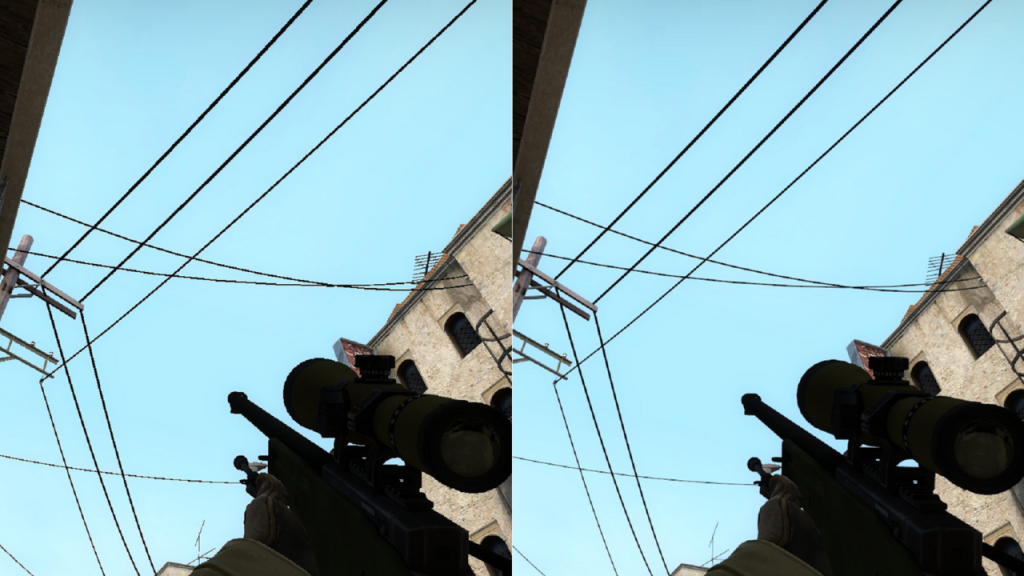
Antialiasing, thường được gọi là AA, là một kỹ thuật trong phát triển đồ họa máy tính giúp làm mịn các cạnh bị nhòe hoặc khử răng cưa trong game. Hầu hết chúng ta đã gặp những tựa game sử dụng đồ họa có điểm ảnh hoặc răng cưa này, nhiệm vụ của AA là lấy các pixel trên màn hình cố gắng pha trộn lại để làm chúng trông mịn hơn. Nhiều trò chơi cho phép bạn bật hoặc tắt AA cũng như thiết lập mức độ khử răng cưa theo tỷ lệ lần lượt là 2x AA, 4x AA, 8x AA... Tốt nhất là bạn nên thiết lập AA cùng với độ phân giải đồ họa/màn hình của bạn. Độ phân giải cao sẽ có nhiều pixel hơn nên bạn cần thiết lập ở mức 2x AA là đồ họa đã trông mượt mà và hoạt động tốt, với độ phân giải thấp hơn thì bạn cần phải chỉnh mức 8x hoặc cao hơn nữa để làm mọi thứ trở nên mịn hơn. Nếu bạn đang muốn tối ưu hiệu năng phần cứng tối đa thì có thể giảm hoặc tắt AA đảm bảo trải nghiệm chơi game mượt mà nhất.
Anisotropic Filtering (AF) - Bộ lọc bất đẳng hướng

Trong đồ họa máy tính 3D, thường những trường hợp các vật thể ở xa trong môi trường 3D sẽ sử dụng hình ảnh chất lượng thấp hơn và có thể bị mờ trong khi các đối tượng gần dùng hình ảnh chất lượng cao để tăng độ chi tiết. Việc cung cấp hình ảnh chất lượng cao cho tất cả các đối tượng trong môi trường 3D có thể tác động lớn đến hiệu suất đồ họa tổng thể, do bạn cần phải điều chỉnh bộ lọc bất đẳng hướng hoặc AF sao cho phù hợp nhất.
AF tương đối giống với AA về cài đặt cũng như những tác động của nó để cải thiện hiệu suất. Việc hạ thấp mức cài đặt AA xuống sẽ làm ảnh hưởng đến chất lượng đồ họa, các chi tiết vật thể sẽ bị mờ đi. Các mức thiết lập AF dao động từ 1x đến 16x và việc điều chỉnh AF phù hợp sẽ giúp cải thiện đáng kể hiệu suất của card đồ họa cũ. Hiện tại, AF đã được tối ưu hóa tốt hơn trên các card đồ họa mới nên bạn hoàn toàn có thể bật mức cao nhất mà không ảnh hưởng đến hiệu năng của máy.
Hiệu ứng Lighting/Shadows
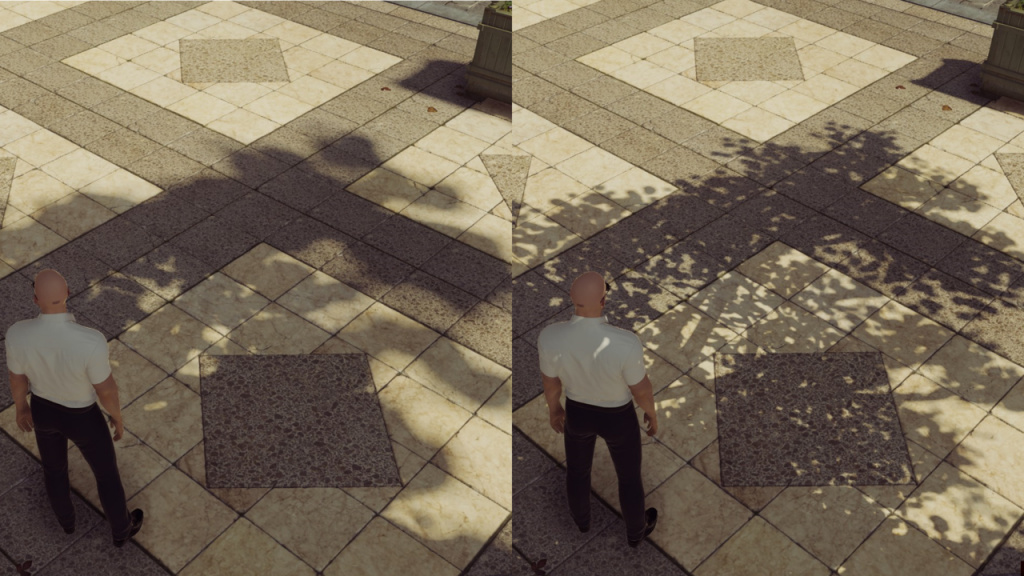
Hiệu ứng Shadows trong game giúp bạn có được cái nhìn sống động và trung thực nhất khi chơi tuy nhiên điều này cũng ảnh hưởng rất lớn đến hiệu suất tổng thể. Nếu máy tính của bạn vẫn sử dụng card đồ họa cũ thì khi thiết lập mức Shadows cao kết hợp các hiệu ứng chuyển cảnh phức tạp sẽ rất dễ gặp hiện tượng sụt giảm FPS bất thường, dẫn đến giật lag. Do đó để đạt được hiệu suất tốt nhất trên card đồ họa cũ, bạn cần giảm thiết lập hiệu ứng Lighting/Shadows xuống mức thấp, đảm bảo trải nghiệm mượt mà hơn khi chơi game.
Độ phân giải
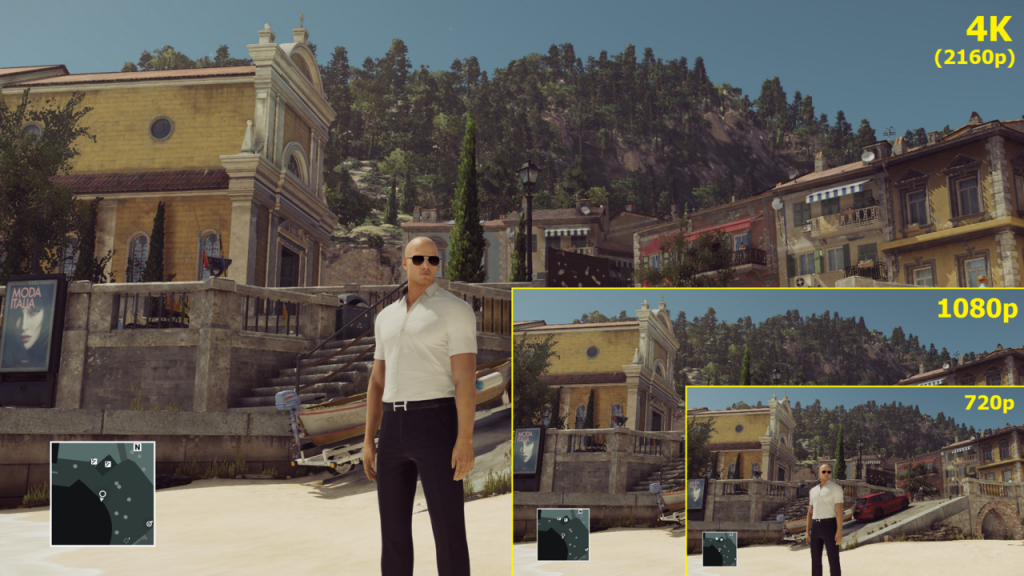
Độ phân giải được cài đặt dựa trên thiết lập có sẵn trong game cũng như màn hình. Độ phân giải càng cao thì chất lượng đồ họa sẽ càng tốt, nhiều điểm ảnh hơn sẽ làm tăng độ chi tiết cho các đối tượng trong game, qua đó giúp chúng hiển thị rõ ràng, sắc nét hơn. Tuy nhiên, để hiển thị độ phân giải cao đòi hỏi chiếc máy tính của bạn cần phải trang bị một cấu hình phần cứng tốt, bởi có rất nhiều pixel hiển thị trên màn hình, card đồ họa cần phải làm việc vất vả hơn để có thể hiển thị mọi thứ dẫn đến hiệu suất tổng thể bị giảm đi. Chính vì thế, việc giảm độ phân giải trong trò chơi là một giải pháp hiệu quả để cải thiện hiệu suất và tốc độ khung hình, tuy nhiên nếu bạn đã quen với việc chơi game ở mức độ phân giải cao, thì có thể xem xét điều chỉnh một số thiết lập khác như tắt AA / AF hoặc hiệu ứng lighting/shadows.
Texture – Vân bề mặt
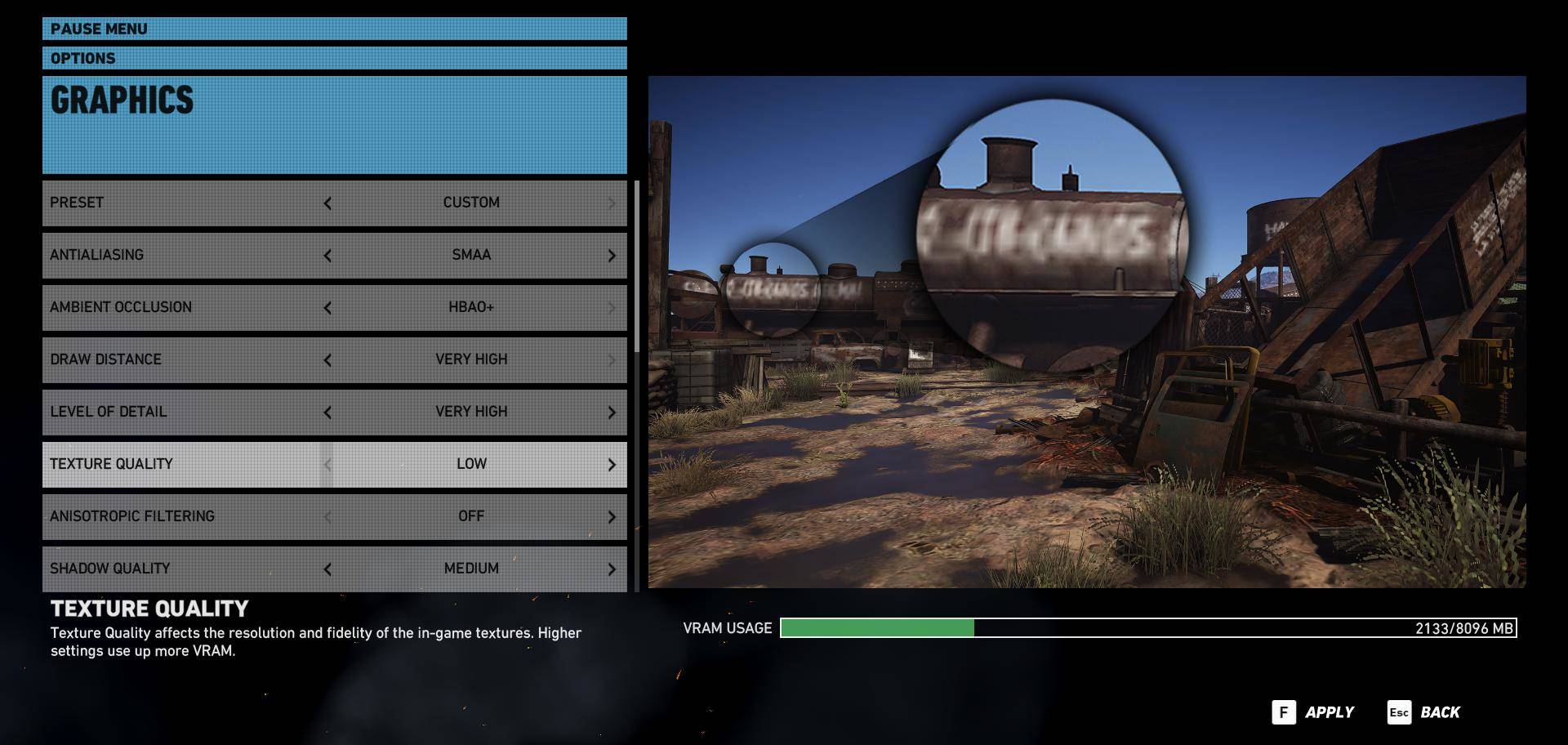
Trong game, các vật thể đều được dựng trên mô hình trong đồ họa, tùy theo từng đối tượng vật thể khác nhau sẽ được dựng lên bề mặt phù hợp, đây chính là Texture hay còn gọi là vân bề mặt. Cài đặt này thường không ảnh hưởng nhiều đến tốc độ khung hình cũng như hiệu suất tổng thể của game, do đó bạn có thể thiết lập chúng ở mức chất lượng cao hơn các cài đặt khác như lighting/shadows hoặc AA/AF.
Tham khảo thêm một số bài viết:
>> Top CPU chơi game đáng mua nhất hiện nay
>> Điểm qua 5 màn hình chơi game tốt nhất trong phân khúc từ 10 đến 15 triệu
Theo Nguyễn Tuấn/ Techzones
Tham khảo: lifewire.com